Aplikasi
Cara Install CentOS Web Panel Pada CentOS 7
Diterbitkan tanggal 21 September 2018 oleh febri
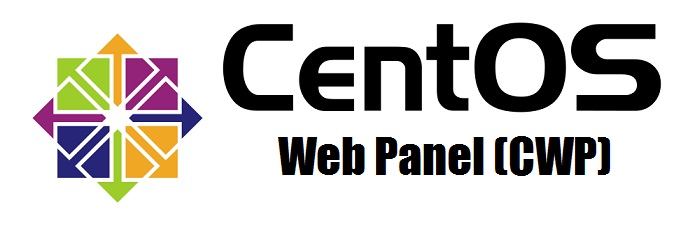
PENGERTIAN CWP (CentOS Web Panel)
CentOS Web Panel (CWP) adalah control panel web hosting gratis (free) yang dirancang untuk melakukan manajemen administrator server yang mudah dalam penggunaannya. Dengan menggunakannya control panel ini maka Anda tidak perlu lagi melakukan akses via SSH pada server Anda. CWP memiliki kompatibilitas penuh dengan Soft Apps Installers, Anda dapat menginstal lebih dari 400 paket secara otomatis.
PERSYARATAN SISTEM (CWP) CENTOS WEB PANEL
- Server 32bit - Minimal Ram yang digunakan 512MB
- Server 64bit - Minimal Ram yang digunakan sebesar 1024MB
- Harddisk yang dibutuhkan sebesar 10 GB
- Sistem Operasi CentOS 7 Fress, belum terdapat aplikasi yang terinstal pada server
INSTALLASI (CWP) CENTOS WEB PANEL
Langkah pertama yang harus Anda lakukan yaitu memperbarui sistem operasi CentOS 7 dengan cara melakukan update dengan menjalankan perintah berikut:
[root@srv ~]# yum update -y
Melakukan instalasi paket yang dibutuhkan oleh CWP, paket tersebut berupa wget dimana nantinya paket wget ini digunakan untuk mengunduh aplikasi CWP. Untuk instalasinya jalankan perintah berikut:
[root@srv ~]# yum install wget -y
Apabila sistem telah terupdate dengan sempurna, selanjutnya menentukan direktori yang digunakan, secara default direktori yang digunakan yakni /usr/local/src/, silakan untuk berpindah pada ke direktori tersebut, untuk pindah direktori dapat menggunakan perintah cd sebagai berikut:
[root@srv ~]# cd /usr/local/src
Mengunduh aplikasi CWP dengan menggunakan paket wget yang telah kita install sebelumnya
[root@srv src]# wget http://centos-webpanel.com/cwp-latest">http://centos-webpanel.com/cwp-latest
Jalankan perintah berikut yang digunakan untuk melakukan installasi CWP
[root@srv src]# sh cwp-el7-latest
Proses installasi sedang berlangsung, silakan untuk menunggu proses instalasi sampai selesai, lama waktu instalasi memakan waktu 10 - 20 menit menyesuaikan speed server yang Anda miliki.
Apabila proses instalasi telah selesai maka berikutnya Anda akan diberikan notifikasi dan arahan mengenai bagaimana cara mengakses control panel CWP pada web browser nantinya dan Anda akan diminta untuk melakukan reboot pada server seperti berikut ini:
#############################
# CWP Installed #
#############################
go to CentOS WebPanel Admin GUI at http://SERVER_IP:2030/
http://117.53.45.57:2030
SSL: https://117.53.45.57:2031
---------------------
Username: root
Password: ssh server root password
MySQL root Password: SsTIPDqIkasi
#########################################################
CentOS Web Panel MailServer Installer
#########################################################
SSL Cert name (hostname): srv.controlpanel.id
SSL Cert file location /etc/pki/tls/ private|certs
#########################################################
visit for help: www.centos-webpanel.com
Write down login details and press ENTER for server reboot!
Press ENTER for server reboot!
Keterangan:
- http://IP_Server:2030 : Digunakan untuk akses web panel menggunakan protokol http
- https://IP_Server:2031 : Digunakan untuk akses web panel menggunakan protokol https (secure)
- Untuk Login Admin Panel sebagai berikut
- Username : root
- Password : Password login via SSH ke Server
- MySQL Password : Merupakan password login database server
AKSES CWP VIA WEB BROWSER
Control panel CWP telah terinstal dengan sempurna berikutnya kami akan mencoba untuk mengakses control panel CWP menggunakan web browser, sesuai dengan keterangan sebelumnya untuk mengakses control panel CWP dengan cara mengetikkan IP_Server:2030 bagi IP_Server ayng belum (secure). Namun apabila IP_Server telah menggunakan protokol https (secure) maka dapat menggunakan port 2031. Kami disini akan mencoba akses menggunakan protokol http dengan port 2030. Contohnya :
http://ip_kilat_vm:2030
Untuk login ke Dashbord control panel CWP yaitu menggunakan username root dengan password login server via SSH. Apabila berhasil maka akan seperti pada gambar dibawah ini:
Gambar diatas merupakan contoh tampilan dari Dashbord control panel CWP. Apabila pada Web Browser Anda telah menampilkan dashboard Control Panel CWP tersebut maka install Control Panel CWP pada layanan Kilat VM Anda telah berhasil.